日期时间范围选择插件:daterangepicker使用总结
分享说明:
项目中要使用日期时间范围选择对数据进行筛选;精确到年月日 时分秒;起初,使用了layui的时间日期选择插件;但是在IIE8第一次点击会报设置格式错误;研究了很久没解决,但能确定不是layui的问题;因为自己写的demo可以在IE8运行;只是在我的项目环境下某些代码冲突了;所以换用了bootstrap插件daterangepicker;看了很多资料;结合官网了文档;基本算是搞定了;把我的总结代码分享给大家;希望对使用daterangepicker插件的初学者有帮助.
总结分为四个部分;日期范围选择实现,日期时间选择,使用两个单日历实现范围选择,使用div代替input实现日期时间选择;下面是代码
css 代码
<style type="text/css">
body,
ul,
p,
h3,
img,
input {
margin: 0;
padding: 0;
} .box {
display: block;
text-align: center;
margin: 20px auto;
} input {
width: 400px;
height: 40px;
} label {
display: inline-block;
width: 90px;
line-height: 40px;
height: 40px;
margin: 0;
font-weight: normal;
font-family: "宋体";
background-color: #ddd;
}
.divDateSelect{
width: 185px;
height: 50px;
line-height: 50px;
margin:10px auto;
border:2px solid #ddd;
border-radius: 5px;
}
</style>
html代码:
<!-- 日期时间范围选择代码 -->
<div class="box">
<label for="datePicker">双日历</label>
<input type="text" name="datePicker" class="datePicker" id="datePicker">
</div>
<!-- 日期时间选择代码 -->
<div class="box">
<label for="singledatePicker">单日历</label>
<input type="text" name="singledatePicker" class="singledatePicker" id="singledatePicker">
</div>
<!-- 两个单日历实现日期时间范围选择代码 -->
<div class="box">
<label for="from">从</label>
<input type="text" name="from" class="from" id="from">
<label for="to">到</label>
<input type="text" name="to" class="to" id="to">
</div>
<!-- 不使用input,用div实现代码 -->
<div class="divDateSelect" id="divDateSelect">
<i class="glyphicon glyphicon-calendar fa fa-calendar"></i>
<span></span> <b class="caret"></b>
</div>
js 代码;按照上下顺序对应html四部分
$('input[name="datePicker"]').daterangepicker({
timePicker: true, //显示时间
timePicker24Hour: true, //时间制
timePickerSeconds: true, //时间显示到秒
startDate: moment().hours(0).minutes(0).seconds(0), //设置开始日期
endDate: moment(new Date()), //设置结束器日期
maxDate: moment(new Date()), //设置最大日期
"opens": "center",
ranges: {
// '今天': [moment(), moment()],
'昨天': [moment().subtract(1, 'days'), moment().subtract(1, 'days')],
'上周': [moment().subtract(6, 'days'), moment()],
'前30天': [moment().subtract(29, 'days'), moment()],
'本月': [moment().startOf('month'), moment().endOf('month')],
'上月': [moment().subtract(1, 'month').startOf('month'), moment().subtract(1, 'month').endOf('month')]
},
showWeekNumbers: true,
locale: {
format: "YYYY-MM-DD HH:mm:ss", //设置显示格式
applyLabel: '确定', //确定按钮文本
cancelLabel: '取消', //取消按钮文本
customRangeLabel: '自定义',
daysOfWeek: ['日', '一', '二', '三', '四', '五', '六'],
monthNames: ['一月', '二月', '三月', '四月', '五月', '六月',
'七月', '八月', '九月', '十月', '十一月', '十二月'
],
firstDay: 1
},
}, function(start, end, label) {
timeRangeChange = [start.format('YYYY-MM-DD HH:mm:ss'), end.format('YYYY-MM-DD HH:mm:ss')];
console.log(timeRangeChange);
});
$('input[name="singledatePicker"]').daterangepicker({
"autoApply": true, //选择日期后自动提交;只有在不显示时间的时候起作用timePicker:false
singleDatePicker: true, //单日历
showDropdowns: true, //年月份下拉框
timePicker: true, //显示时间
timePicker24Hour: true, //时间制
timePickerSeconds: true, //时间显示到秒
startDate: moment().hours(0).minutes(0).seconds(0), //设置开始日期
maxDate: moment(new Date()), //设置最大日期
"opens": "center",
showWeekNumbers: true,
locale: {
format: "YYYY-MM-DD HH:mm:ss", //设置显示格式
applyLabel: '确定', //确定按钮文本
cancelLabel: '取消', //取消按钮文本
daysOfWeek: ['日', '一', '二', '三', '四', '五', '六'],
monthNames: ['一月', '二月', '三月', '四月', '五月', '六月',
'七月', '八月', '九月', '十月', '十一月', '十二月'
],
firstDay: 1
},
}, function(start) {
console.log(start.format('YYYY-MM-DD HH:mm:ss'));
});
var minDate = null;
var max = null;
function fromDate(maxDate) {
if(!maxDate){
max = moment(new Date())
}else{
max = maxDate;
}
$('input[name="from"]').daterangepicker({
"autoApply": true, //选择日期后自动提交;只有在不显示时间的时候起作用timePicker:false
singleDatePicker: true, //单日历
showDropdowns: true, //年月份下拉框
timePicker: true, //显示时间
timePicker24Hour: true, //时间制
timePickerSeconds: true, //时间显示到秒
// startDate: moment().hours(0).minutes(0).seconds(0), //设置开始日期
maxDate: max , //设置最大日期
"opens": "center",
showWeekNumbers: true,
locale: {
format: "YYYY-MM-DD HH:mm:ss", //设置显示格式
applyLabel: '确定', //确定按钮文本
cancelLabel: '取消', //取消按钮文本
daysOfWeek: ['日', '一', '二', '三', '四', '五', '六'],
monthNames: ['一月', '二月', '三月', '四月', '五月', '六月',
'七月', '八月', '九月', '十月', '十一月', '十二月'
],
firstDay: 1
},
}, function(s) {
toDate(s);
});
}
fromDate()
function toDate(minDate) {
$('input[name="to"]').daterangepicker({
"autoApply": true, //选择日期后自动提交;只有在不显示时间的时候起作用timePicker:false
singleDatePicker: true, //单日历
showDropdowns: true, //年月份下拉框
timePicker: true, //显示时间
timePicker24Hour: true, //时间制
timePickerSeconds: true, //时间显示到秒
// startDate: moment().hours(0).minutes(0).seconds(0), //设置开始日期
maxDate: moment(new Date()), //设置最大日期
minDate: minDate,
"opens": "center",
showWeekNumbers: true,
locale: {
format: "YYYY-MM-DD HH:mm:ss", //设置显示格式
applyLabel: '确定', //确定按钮文本
cancelLabel: '取消', //取消按钮文本
daysOfWeek: ['日', '一', '二', '三', '四', '五', '六'],
monthNames: ['一月', '二月', '三月', '四月', '五月', '六月',
'七月', '八月', '九月', '十月', '十一月', '十二月'
],
firstDay: 1
},
}, function(s) {
fromDate(s)
});
}
toDate();
var start = moment(new Date());
function cb(start) {
$('#divDateSelect span').html(start.format('YYYY-MM-DD HH:mm:ss'));
}
$('#divDateSelect').daterangepicker({
"autoApply": true, //选择日期后自动提交;只有在不显示时间的时候起作用timePicker:false
singleDatePicker: true, //单日历
showDropdowns: true, //年月份下拉框
// timePicker: true, //显示时间
timePicker24Hour: true, //时间制
timePickerSeconds: true, //时间显示到秒
startDate: moment().hours(0).minutes(0).seconds(0), //设置开始日期
maxDate: moment(new Date()), //设置最大日期
"opens": "center",
showWeekNumbers: true,
locale: {
format: "YYYY-MM-DD HH:mm:ss", //设置显示格式
applyLabel: '确定', //确定按钮文本
cancelLabel: '取消', //取消按钮文本
daysOfWeek: ['日', '一', '二', '三', '四', '五', '六'],
monthNames: ['一月', '二月', '三月', '四月', '五月', '六月',
'七月', '八月', '九月', '十月', '十一月', '十二月'
],
firstDay: 1
},
}, cb);
cb(start);
效果图:
第一部分:

第二部分:
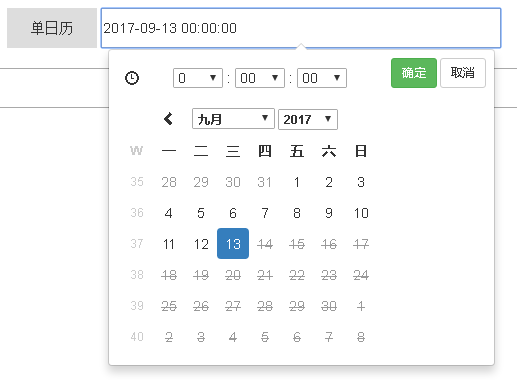
第三部分就是两个第二部分组实现第一部分的效果;原理为在确定好开始日期后;设置选择结束日期日历的最小选择日期;在结束日期选中后;设置开始日期的最大选择日期;
第四部分:
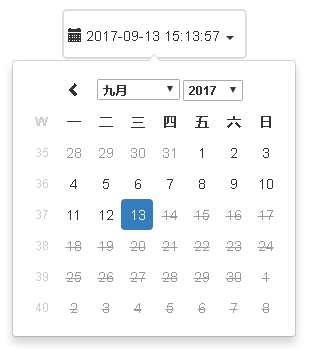
关键选项的含义已经在代码中注释了;引入文件css包括bootstrap的css文件;daterangepicker的css文件;js包括jquery的js;bootstrap的js;daterangepicker的js以及moment.js;
备注:
1 moment.js使用了数组的indexOf()方法;但IE8不支持;需要引入兼容代码;代码地址https://developer.mozilla.org/zh-CN/docs/Web/JavaScript/Reference/Global_Objects/Array/indexOf 在polyfill下;
2 在IE8下;双日历的范围选择出现连个日历竖直排列问题;解决方法为给存放两个日历的盒子设置固定的宽度,足以放下两个日历的div;再把两个日历的div设置float:left即可;
3 官网地址;选项设置: http://www.daterangepicker.com/#options 例子: http://www.daterangepicker.com/#examples
4 希望本文能够帮助初识daterangepicker的朋友.如有错误,希望大家指出
日期时间范围选择插件:daterangepicker使用总结的更多相关文章
- bootstrap日期范围选择插件daterangepicker详细使用方法
插件官方网站地址 bootstrap-daterangepicker是个很方便的插件,但是对我这种菜鸟来说,文档不够详细,摆弄了好久才整好.记录下来供以后参考,也希望能帮到有需要的朋友. 目前版本是2 ...
- bootstrap_bootstrap中日历范围选择插件daterangepicker的使用
1.引入脚本 <link rel="stylesheet" type="text/css" href="assets/css/bootstrap ...
- 基于zepto的一个日期区间选择插件
功能:类似去哪选日期的那个日历,选第二个日期关闭日历,https://github.com/zhangchen2397/calendar在这个插件基础上改哒,这个只能选一个日期,我加了选两个日期的.并 ...
- fastadmin 中的日期时间,日期时间范围范围插件和key-value插件
//A/a代表字段名<div class="form-group"> <label class="control-label col-xs-12 col ...
- js插件---bootstrap插件daterangepicker是什么
js插件---bootstrap插件daterangepicker是什么 一.总结 一句话总结:日期段选择插件,也可选择日期 日期段选择插件,也可选择日期 1.daterangepicker 控件如何 ...
- 基于bootstrap的时间选择插件daterangepicker以及汉化方法
双日历时间段选择插件 — daterangepicker是bootstrap框架后期的一个时间控件: 可以设定多个时间段选项:也可以自定义时间段:由用户自己选择起始时间和终止时间:时间段的最大跨度可以 ...
- 贴近用户体验的jQuery日期选择插件
分享一款贴近用户体验的jQuery日期选择插件.这是一款双日历jQuery日期选择时间插件pickerDateRange.效果图如下: 在线预览 源码下载 var dateRange = new ...
- 纯原生js移动端日期选择插件
最近在项目上需要使用日期选择插件,由于是移动端的项目,对请求资源还是蛮节约的,可是百度上一搜,诶~全是基于jquery.zepto的,本来类库就很大,特别像mobiscroll这种样式文件一大堆又丑又 ...
- 移动设备日期选择插件(基于JQUERY)
上周花了2个小时写的一个日期选择插件,比较适合移动端的设备.先看个效果图吧.如果刚好是你需要的就往下吧,不需要的也可以继续..... 其实网络上已经有的了类似的成熟插件,比如基于mobiscroll, ...
随机推荐
- 网络爬虫Web开始
一.介绍 该程序主体是<Python核心编程第二版>例20.2.本篇会修改部分代码及添加了相关注释. ps:该书该例程不能直接运行,需要修改. 二.功能 网络爬虫crawl.py抓取web ...
- swift3.0 移除当前页面的前一个页面
用的是以下的跳转方式 self.navigationController?.pushViewController(viewController, animated: true) 在当前页面移除方式 s ...
- CSS中2d转换:transition过渡放在:hover伪类中与应用在整个元素中区别
css的2d转换十分强大,能够在不使用js的情况下,实现页面的元素与用户之间更多动态的交互,增强用户体验.其中使用最多的就是hover伪类. 1.创建一个页面的div元素: <!DOCTYPE ...
- SO_REUSEADDR与SO_REUSEPORT平台差异性与测试
前些天,与另外一个项目组的同事聊天的时候,谈到他遇到的一个有意思的BUG.在window上启动服务器,然后客户端连接的时候收到一些奇怪的消息,查证了,原来是他自己的另一个工具也在相同的地址上监听,客户 ...
- ssh自学笔记
Ssh自学笔记 Ssh简介 传统的网络服务程序,如:ftp.pop和telnet在本质上都是不安全的,因为它们在网络上用明文传送口令和数据,别有用心的人非常容易就可以截获这些口令和数据.而且,这些服务 ...
- mycat学习心得
最近老大要求我们学习mycat,并运用到实际项目中.现在简单分享下自己的学习心得,也算是只是积累吧. 什么是mycat? 用我的话理解就是:mycat是一种技术,采用mycat后可以提高程序的速度,也 ...
- Xmemcached学习笔记
memcached有三种java客户端 第一种:Com.danga 包下面的memcached,需引入jar(本人用的是memcached-2.5.2.jar 文末附上附件需要的可以下载) 第二种:s ...
- 在 WebSphere Application Server V7 集群环境中管理 HTTP session[阅读]
http://www.ibm.com/developerworks/cn/websphere/library/techarticles/1012_dingsj_wascluster/1012_ding ...
- 【转】C++智能指针简单剖析
原文链接:http://www.cnblogs.com/lanxuezaipiao/p/4132096.html 导读 最近在补看 <C++ Primer Plus>第六版,这的确是本好书 ...
- MarkdownPad2之安装破解
MarkdownPad2之安装破解 一.下载破解版 1.地址链接:http://pan.baidu.com/s/1i5JzG13 密码: 4jgw 2.按步骤安装后,进行汉化:[Tool]--> ...
